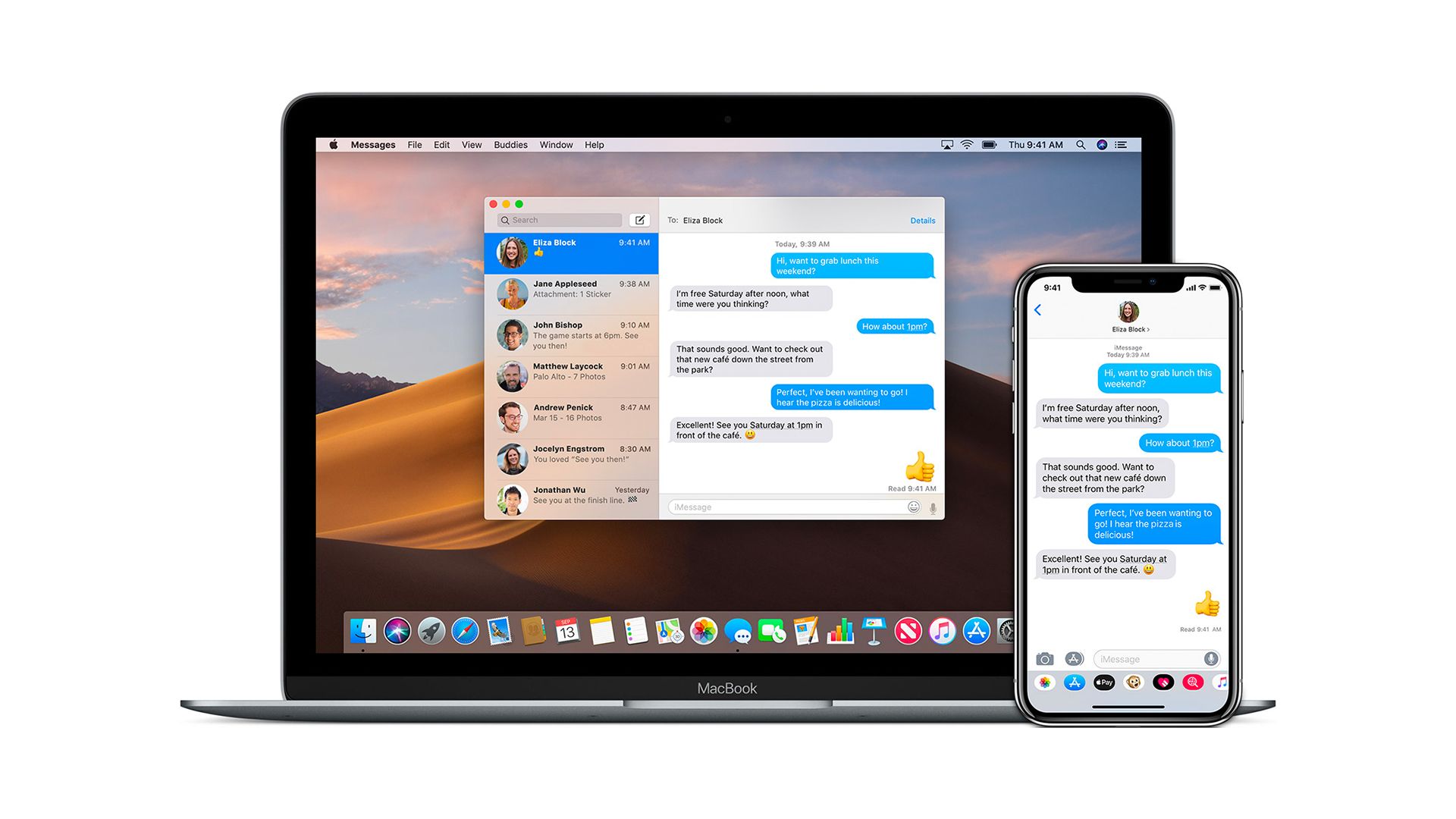Dans cet article, nous expliquerons comment désactiver iMessage sur Macbook, afin que vous puissiez travailler sans aucune notification ni distraction.
Pour la plupart, la fonction iMessage de votre Mac est vraiment utile. Il vous permet de rester en contact avec vos textes même lorsque vous n’utilisez pas votre téléphone. De plus, grâce à iCloud, vous pouvez facilement synchroniser vos messages sur tous vos appareils Apple et ne jamais manquer un battement. Si vous êtes comme nous, le ping constant des notifications de message peut vous distraire pendant que vous travaillez. Heureusement, il est possible d’éteindre votre iMessage sur votre Mac ou au moins de désactiver ses alertes push. Ci-dessous, nous verrons comment faire chacun en quelques étapes faciles, afin que vous puissiez travailler sans aucune distraction.

Comment désactiver iMessage sur Macbook ?
Comment désactiver iMessage sur Macbook ?
- Ouvrez l’application “Messages” sur votre Mac. Il peut se trouver dans votre dock en bas ou sur le côté de votre bureau. Vous pouvez le rechercher dans “Finder” sous “Applications”.
- Cliquez sur “Messages” puis sur “Préférences” dans la barre de menu supérieure.
- Ouvrez la page “Comptes”.
- Vous verrez une liste de vos comptes actifs sur le côté gauche de la fenêtre. Choisissez celui que vous souhaitez désactiver (il indiquera iMessage en dessous). Décochez la case dans le menu déroulant à côté de “Activer ce compte”.
- Pour vous déconnecter de votre compte, cliquez sur le bouton “Déconnexion”.
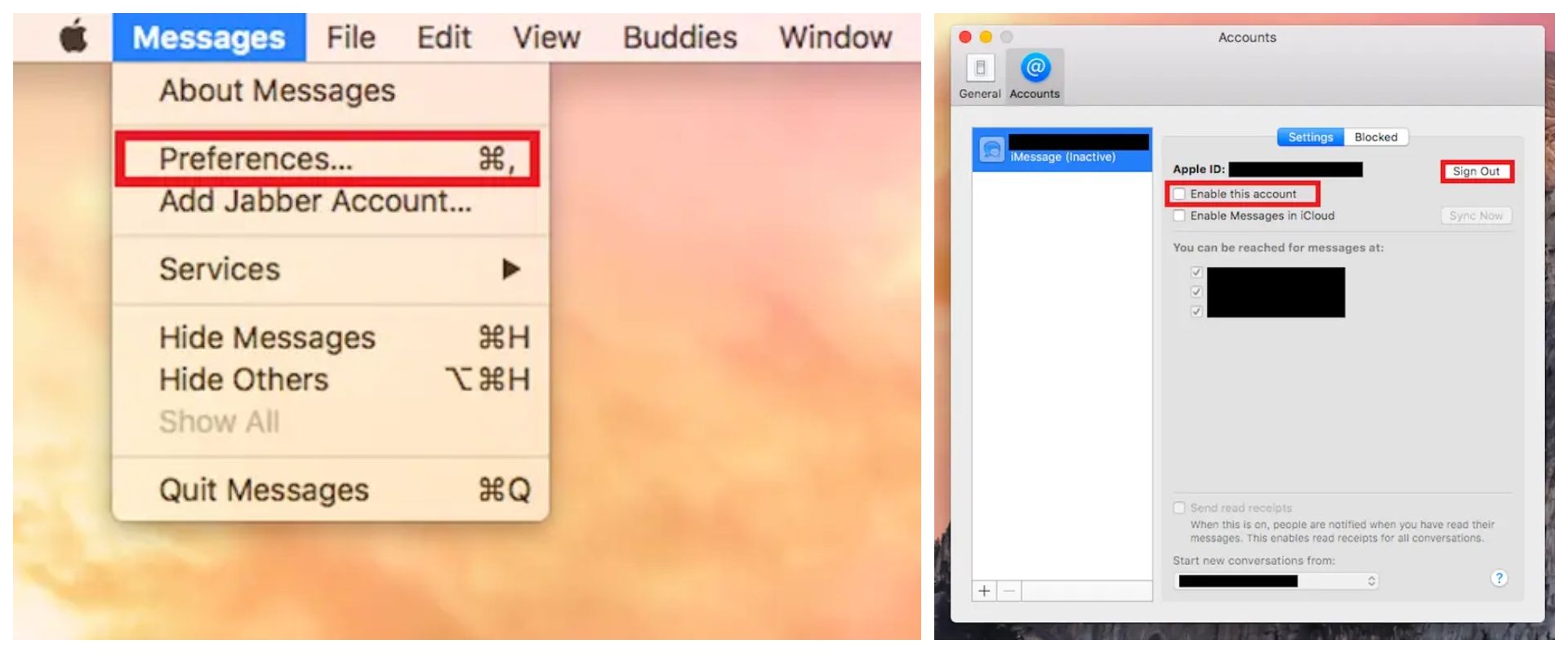
Vous serez déconnecté de votre compte iMessage et vous ne pourrez plus envoyer ni recevoir de messages sur votre Mac.
Comment désactiver les notifications iMessage sur Macbook ?
La procédure ci-dessus désactivera entièrement l’application Messages. Cependant, si vous souhaitez toujours utiliser le programme mais que vous ne voulez pas être dérangé par des alertes, suivez les instructions simples ci-dessous :
- Ouvrez le menu Apple en cliquant sur le logo Apple dans le coin supérieur gauche.
- Sélectionnez “Préférences système” dans le menu déroulant.
- Pour accéder à l’option Notifications, cliquez sur le bouton “Notifications”.
- Sur le côté gauche de votre écran, vous verrez une liste d’applications. Choisissez “Messages” dans le menu sur le côté gauche.
- Sélectionnez “Aucun” dans le menu déroulant sous “Style d’alerte de message”.
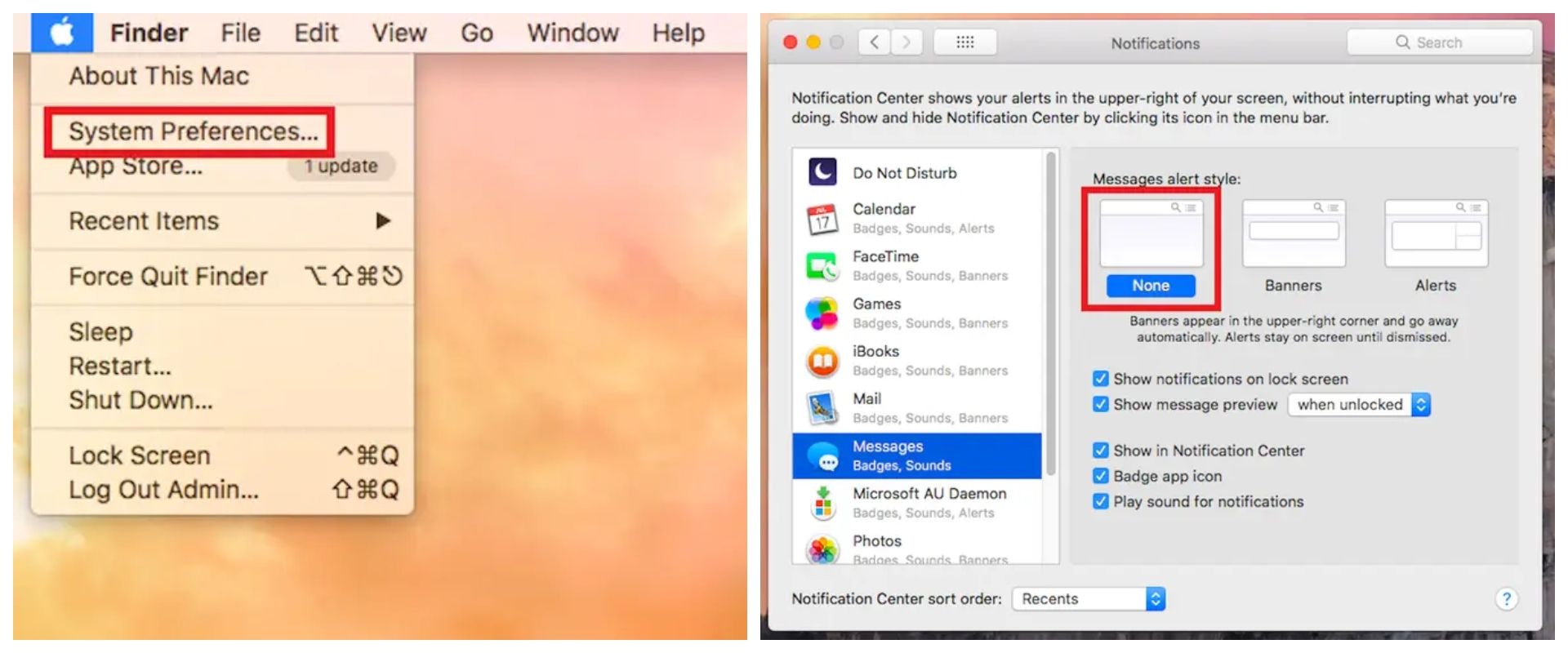
Vous pouvez l’utiliser en conjonction avec les autres commandes pour désactiver complètement les notifications tout en vous permettant de terminer votre projet en toute tranquillité. Les nouvelles fonctionnalités d’iMessage d’Apple ont été révélées à WWDC 2022. Apple a annoncé une fonction que nous attendions et redoutions tous à la WWDC 2022 : l’interminable des messages texte dans iMessage.
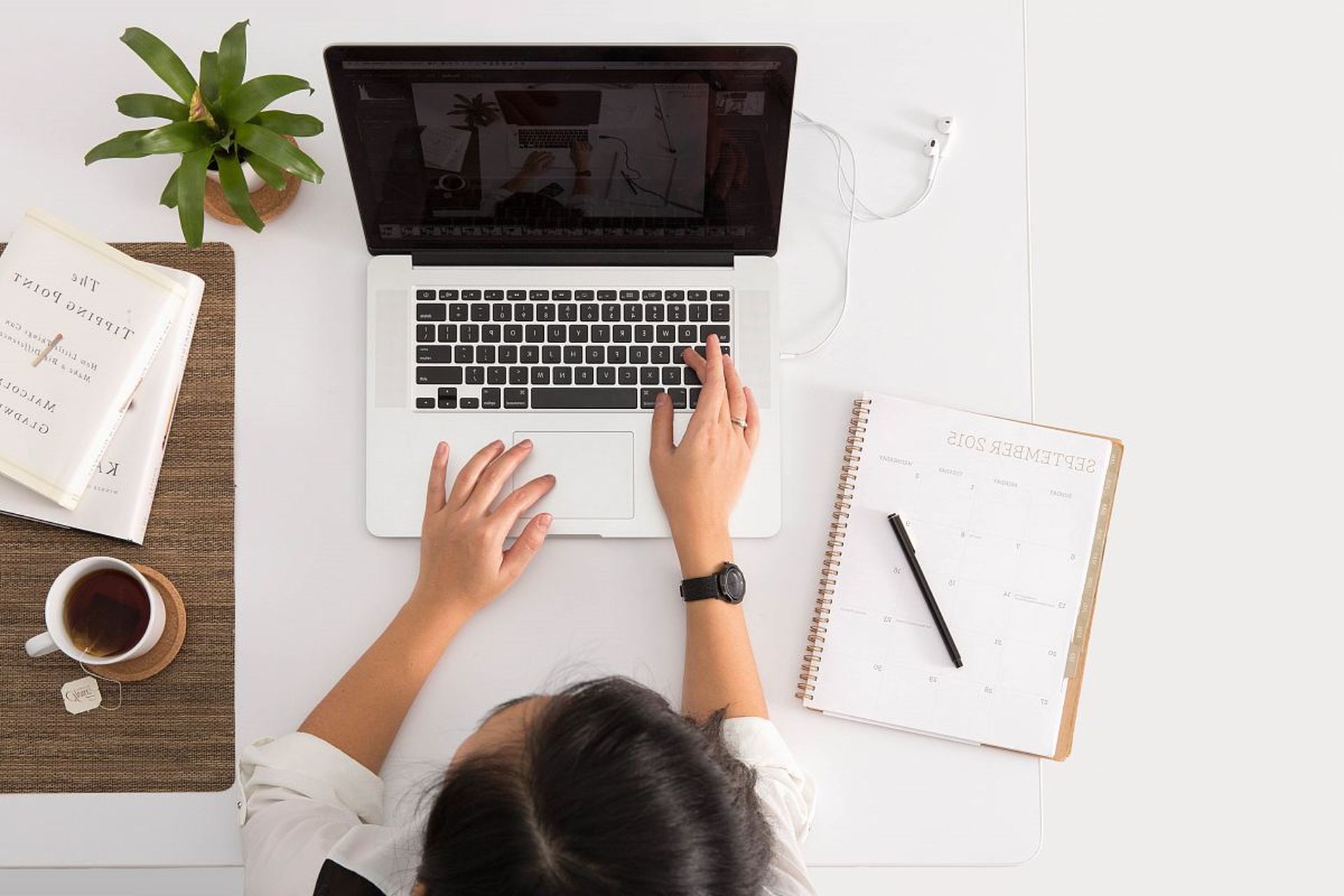
Vous pourrez également marquer des messages comme lus et modifier des textes dans iMessage, apportant le plus grand niveau de pandémonium à vos discussions de groupe. Appuyez simplement longuement sur un message pour répondre, annuler l’envoi, le modifier et le copier. iOS 16 prévoit d’ajouter un certain nombre de nouvelles fonctionnalités à l’application Messages. L’une des fonctionnalités les plus intrigantes disponibles est la possibilité d’annuler l’envoi d’iMessages sur un iPhone. Si vous souhaitez en savoir plus sur cette fonctionnalité, assurez-vous de consulter notre article sur la façon d’annuler l’envoi d’iMessages dans iOS 16. Assurez-vous également de consulter notre article sur ce qui sera présenté dans iOS 16.
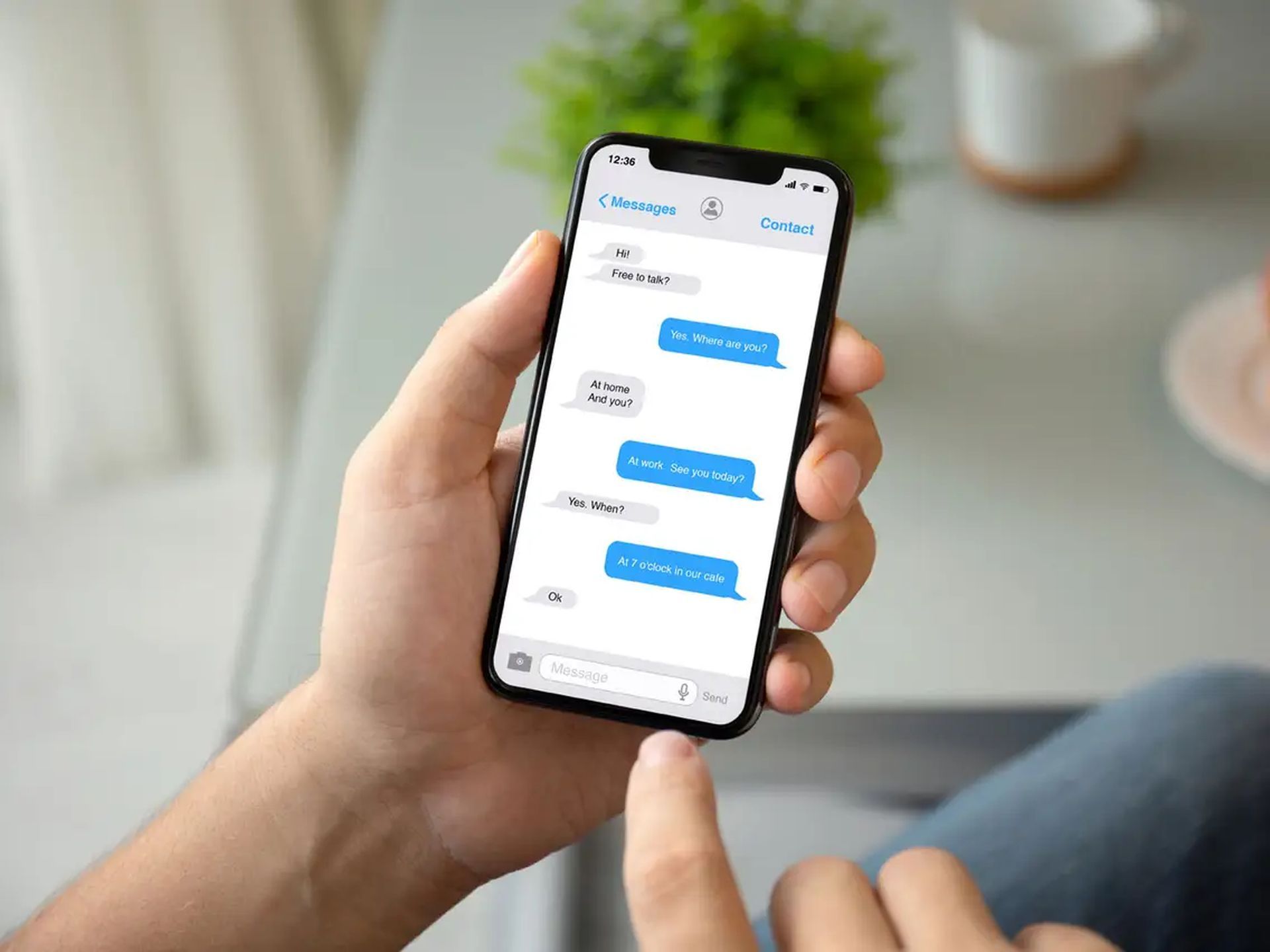
Nous espérons que vous avez apprécié cet article sur la façon de désactiver iMessage sur Macbook. Si tel est le cas, vous pouvez également consulter nos autres articles sur des sujets tels que puis-je utiliser Apple iMessage sur Android ou comment annuler dans Apple Notes.
Source: Comment désactiver iMessages sur un Macbook ?